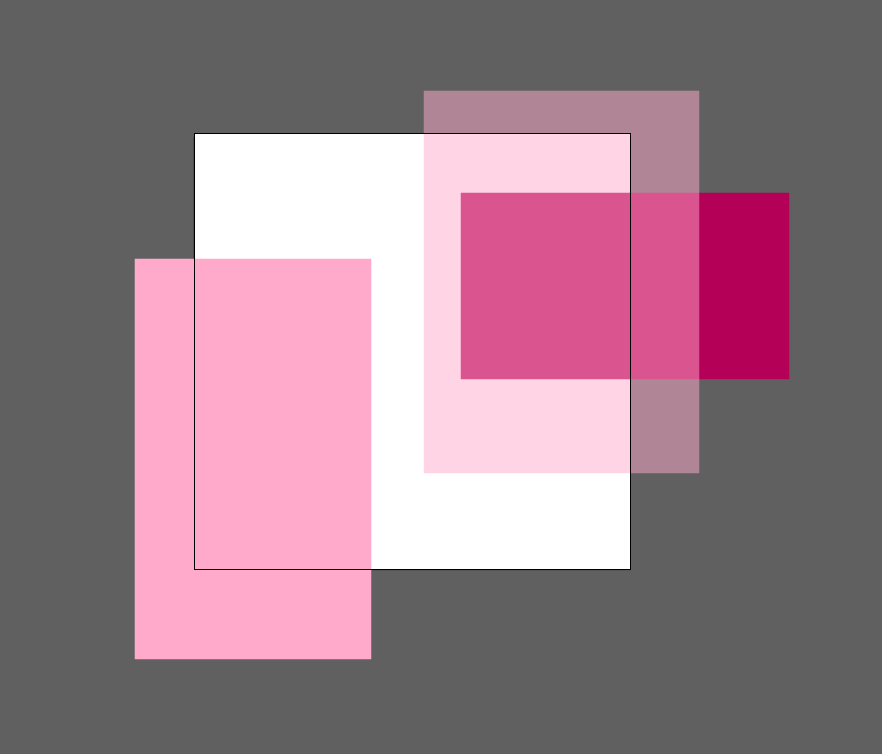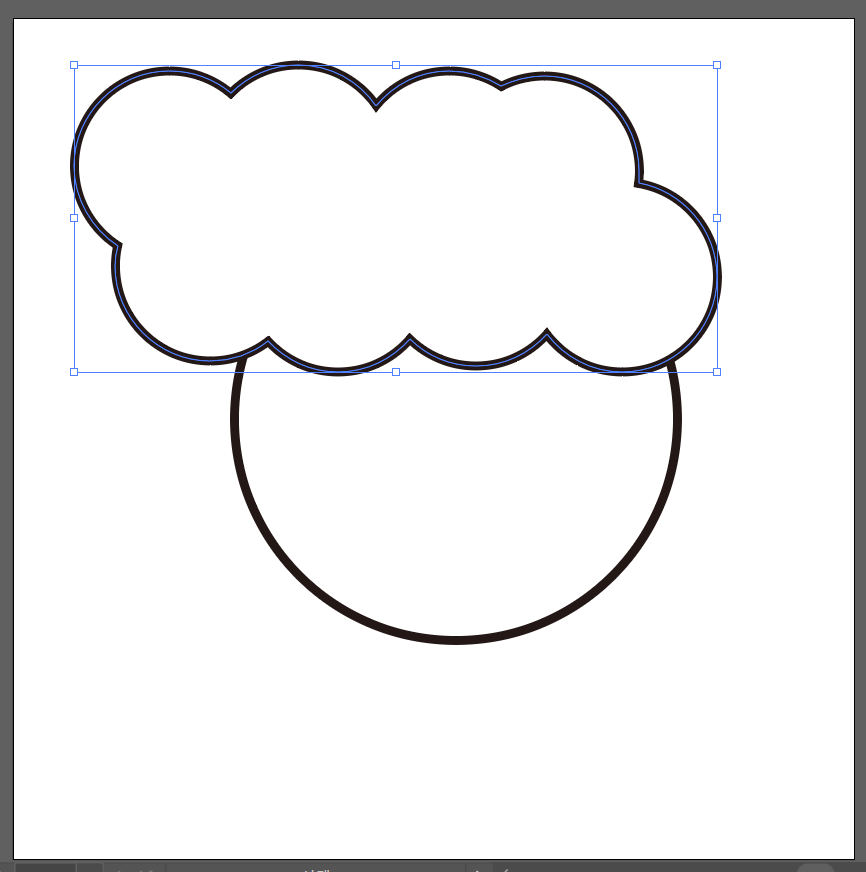일러스트레이터로 그림을 그리다보면 대지영역을 넘어서서 오브젝트가 그려지기도 한다.하지만 결과물은 대지영역에 있는 것만 내보내고 싶을때, 트림보기 기능 또는 내보내기 옵션을 변경해서 문제 사항을 해결할 수 있다. 0. 대지 영역을 벗어난 오브젝트 이 상황에서 기본 옵션으로 내보내기를 하면 어떻게 될까?다음과 같이 대지 영역을 벗어난 도형에 맞춰서 출력된다.하지만 나는 대지 영역에 있는 부분만 출력하고 싶다면 아래 방법을 이용해보자. 1. 내보내기 옵션 수정(대지 사용, 범위, 1) 이 옵션으로 이미지를 내보내면,원하던대로 대지 영역 만큼만 잘려서 출력된다. 아래는 결과물이다. 2. 트림보기 적용 후 내보내기상단 메뉴에서 보기>트림보기 메뉴를 클릭하면~ 아래와 같이 대지 영역만큼만 보이게 된다. 여기서 ..